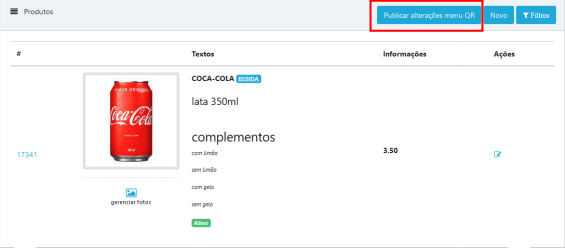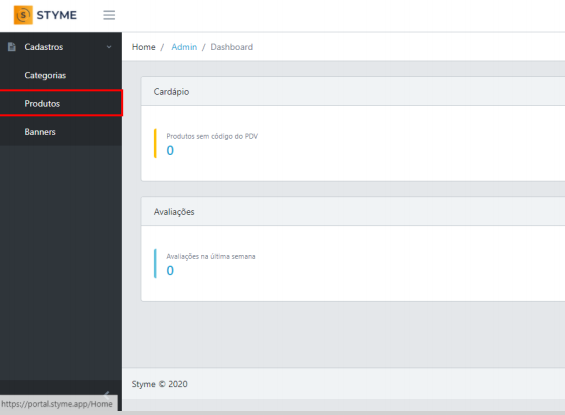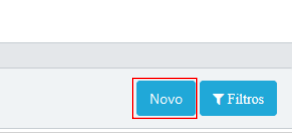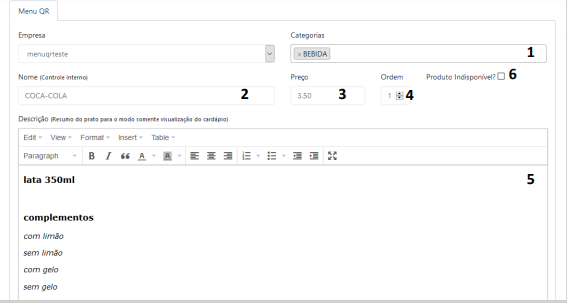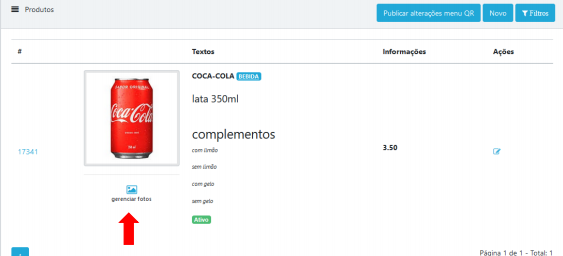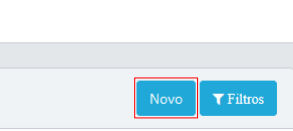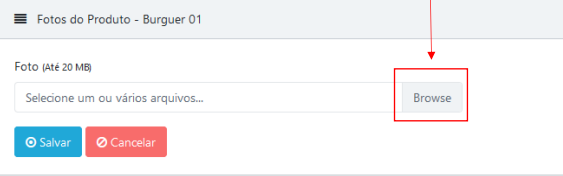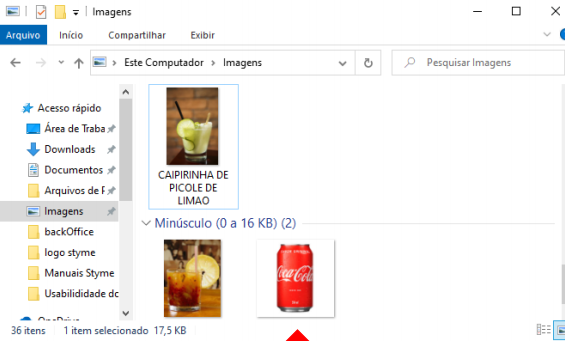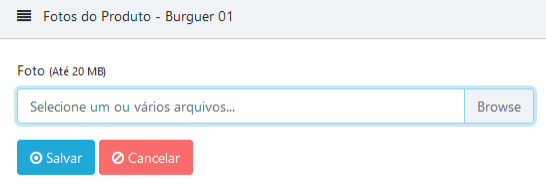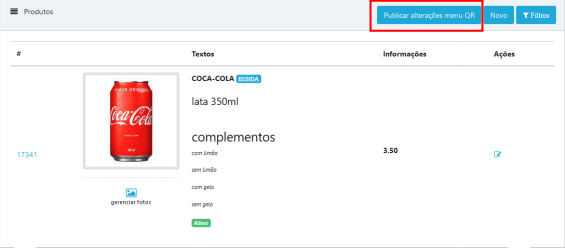Após ter cadastrados as categorias, vamos iniciar os cadastros de
produtos
Passo 1:
opção PRODUTOS e clique.
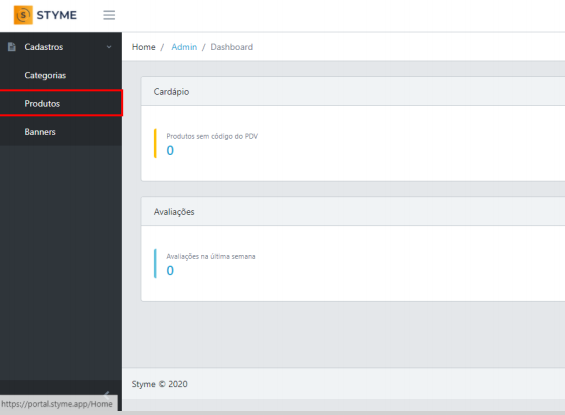
procure pela a opção NOVO:
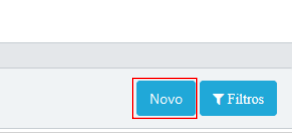
Passo 2:
1. Categorias: Utilize para selecionar em qual categoria o produto deve
aparecer, podendo escolher mais de uma categoria para o mesmo
produto.
2. Nome do produto: Nome que irá aparecer para o cliente final
3. Preço: Este campo define o valor do produto que aparecerá ao
usuário final. (Obs: Para separar os reais dos centavos utilize o
ponto final “.” Ex: 2.00 caso o contrário o cardápio irá apresentar os
4. Ordem: Define a ordem que será exibida a categoria
5. Descrição: Campo utilizado para relatar as composições do produto
que está sendo cadastrado, descreva da maneira que desejar,
podendo atribuir opções de complementos, descrição de tamanho,
opções de retirada, este será o guia para o cliente entender como
vem seu produto.
6. Produto Indisponível, que é utilizada para inativar um produto que
não será utilizado mais.
De acordo com a imagem abaixo:
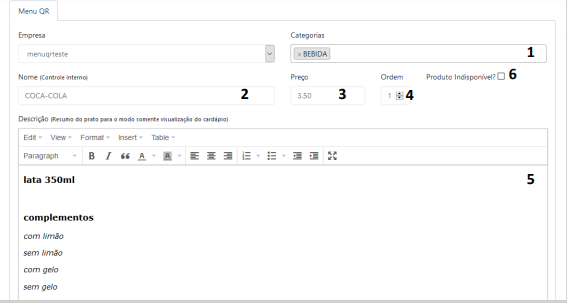
Após preencher todos os dados, clique em salvar.
Passo 3:
Adicione uma foto ao seu item, clicando em gerenciar fotos.
mais atrativo e chamativo aumentando assim a vontade do cliente em
apreciar cada prato do seu restaurante.
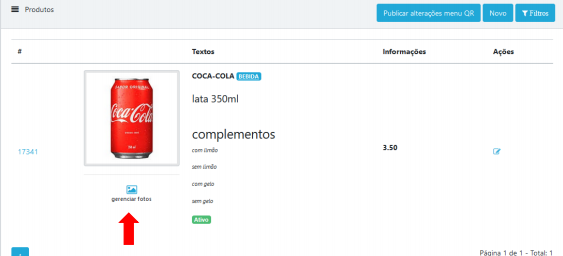
clique em NOVO!
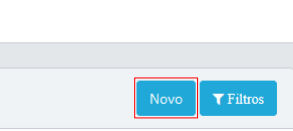
Passo 4:
Clique na opção Browse.
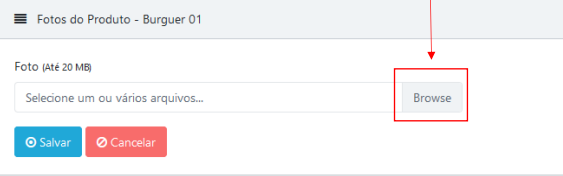
Passo 5:
Será aberto o seu diretório de fotos do computador, busque pela a pasta
onde está a foto que deseja, selecione a foto e clique em abrir;
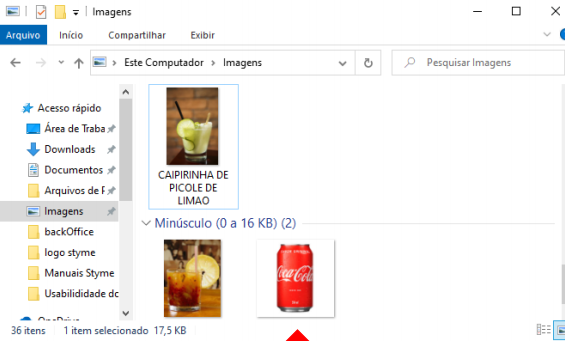
Passo 6
Após ter clicado em abrir, será exibido a tela abaixo, basta clicar em salvar.
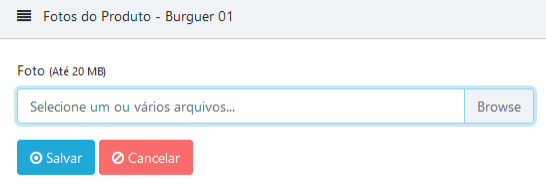
Passo 7